
时间:2021-02-16 07:43:46 来源:www.win10xitong.com 作者:win10
要是你在用系统的时候遇到了win10电脑没有无线网列表的情况你会怎么办呢?win10电脑没有无线网列表这样的不常见的问题,还真把一些大神给弄懵了。如果你不想找专业的人士来解决win10电脑没有无线网列表的问题,我们只需要参考这个操作方法:1、首先鼠标右键左下角的【开始】菜单,随后的菜单中点击【设置】。2、接着打开系统win10的windows 设置界面,点击【网络和Internet】图标就很轻松愉快的把这个问题搞定了。大伙还是没有明白的话下面我们就一步一步的详细说说win10电脑没有无线网列表的操作伎俩。
win10计算机右下角的wifif列表中未显示设置方法:
第一步:首先右键点击左下角的【开始】菜单,然后点击菜单中的【设置】。
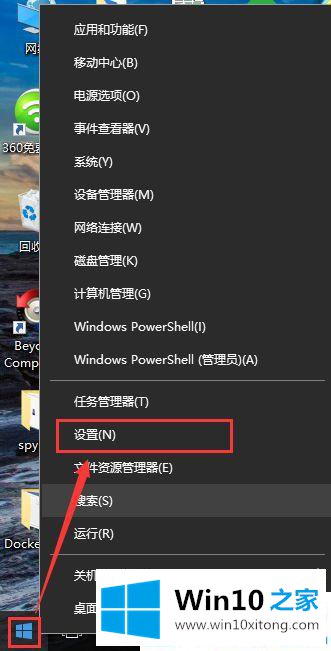
第二步:接下来,打开win10的windows设置界面,点击【网络与互联网】图标。
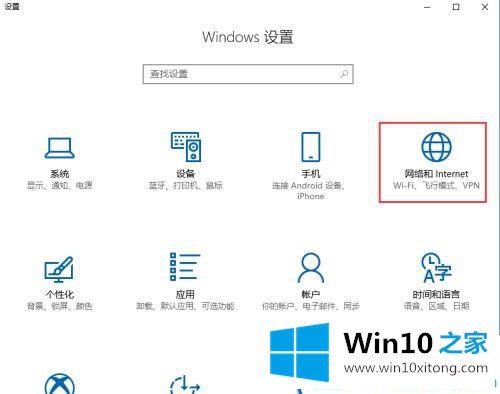
第三步:跳转到网络状态页面。
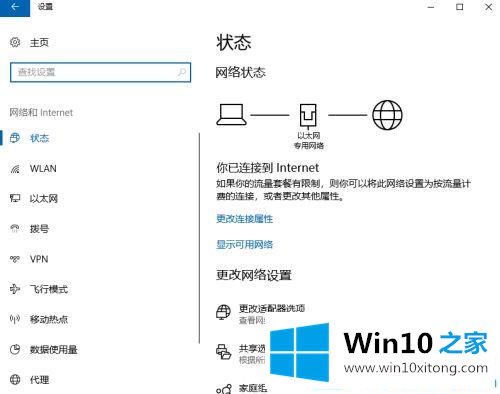
第四步:点击左边的【无线局域网】选项,切换右边界面的无线局域网配置页面。

步骤5:单击右侧的[显示可用网络]。
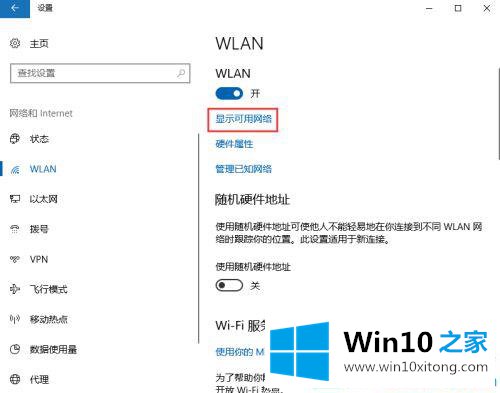
第六步:点击显示可用网络后,win10系统右下角会弹出所有wifi信息。
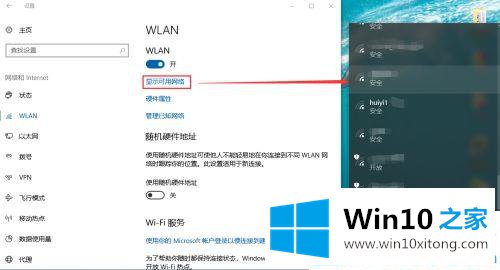
第七步:现在我们可以点击连接无线wifi,输入正确的密码,点击【下一步】。保存成功后,win10系统可以使用网络。

win10电脑右下角的Wifif列表在这里共享不显示!更多win10系统教程聚焦Win10 Home。
win10电脑没有无线网列表问题在以上文章中就已经非常详细的描述了解决办法,通过上面讲的方法就可以解决win10电脑没有无线网列表的问题了,希望对您有所帮助。